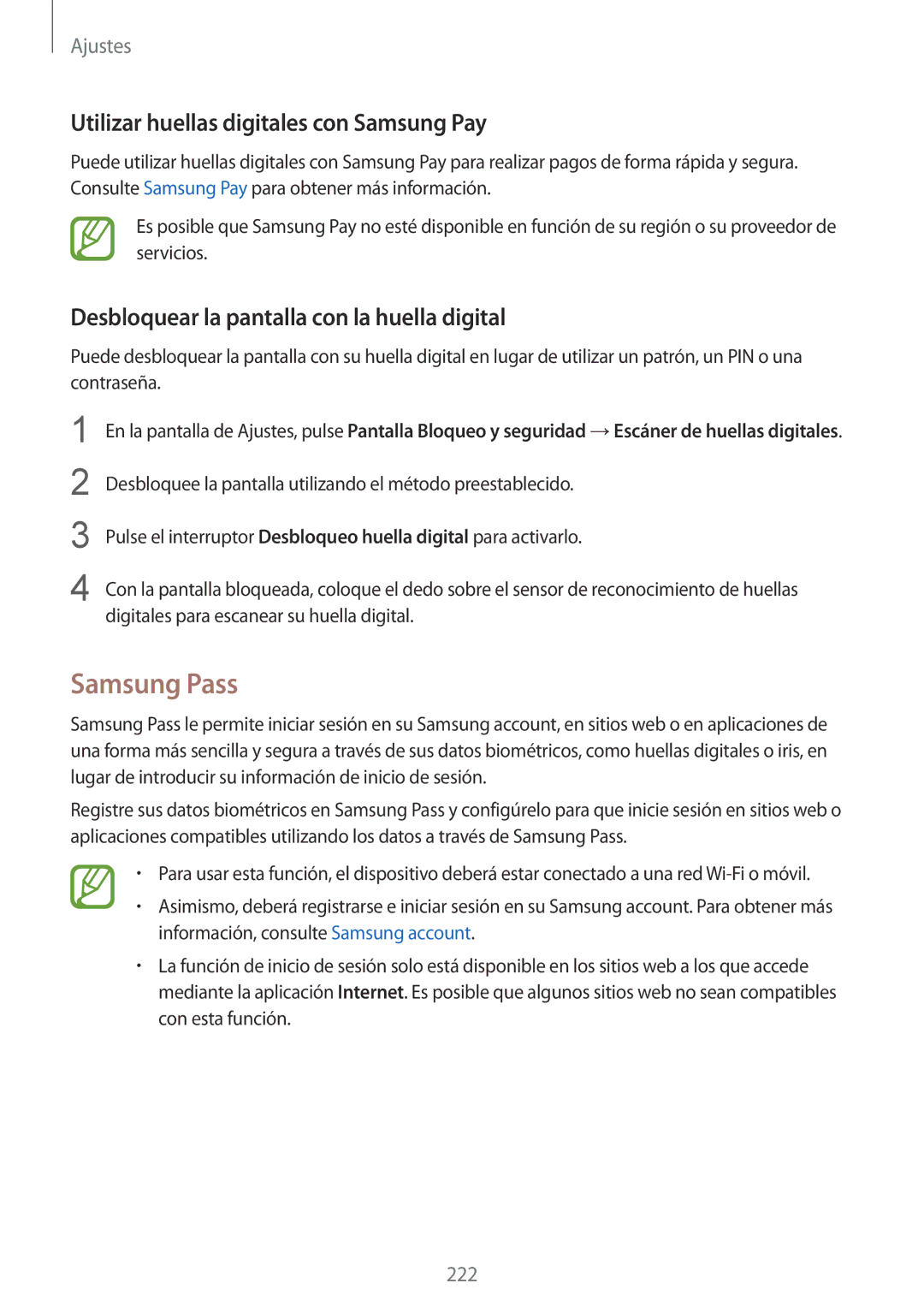Ajustes
Utilizar huellas digitales con Samsung Pay
Puede utilizar huellas digitales con Samsung Pay para realizar pagos de forma rápida y segura. Consulte Samsung Pay para obtener más información.
Es posible que Samsung Pay no esté disponible en función de su región o su proveedor de servicios.
Desbloquear la pantalla con la huella digital
Puede desbloquear la pantalla con su huella digital en lugar de utilizar un patrón, un PIN o una contraseña.
1
2
3
4
En la pantalla de Ajustes, pulse Pantalla Bloqueo y seguridad →Escáner de huellas digitales.
Desbloquee la pantalla utilizando el método preestablecido.
Pulse el interruptor Desbloqueo huella digital para activarlo.
Con la pantalla bloqueada, coloque el dedo sobre el sensor de reconocimiento de huellas digitales para escanear su huella digital.
Samsung Pass
Samsung Pass le permite iniciar sesión en su Samsung account, en sitios web o en aplicaciones de una forma más sencilla y segura a través de sus datos biométricos, como huellas digitales o iris, en lugar de introducir su información de inicio de sesión.
Registre sus datos biométricos en Samsung Pass y configúrelo para que inicie sesión en sitios web o aplicaciones compatibles utilizando los datos a través de Samsung Pass.
•Para usar esta función, el dispositivo deberá estar conectado a una red
•Asimismo, deberá registrarse e iniciar sesión en su Samsung account. Para obtener más información, consulte Samsung account.
•La función de inicio de sesión solo está disponible en los sitios web a los que accede mediante la aplicación Internet. Es posible que algunos sitios web no sean compatibles con esta función.
222